1.在笔记本上启动Haper-V虚拟机:
鼠标点积右键开始菜单
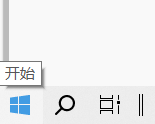
找到应用与功能
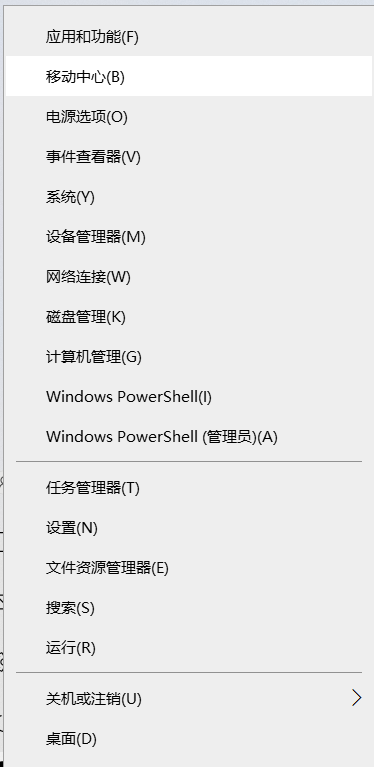
下拉,找到程序与功能
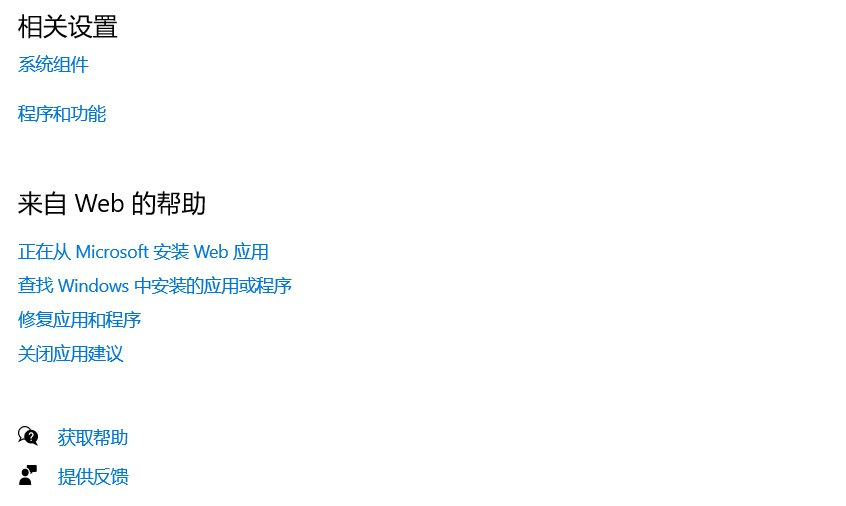
在这里里面点进去:启动或关闭Windows功能
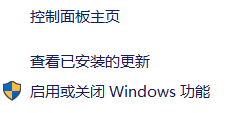
把关于虚拟机的都点上
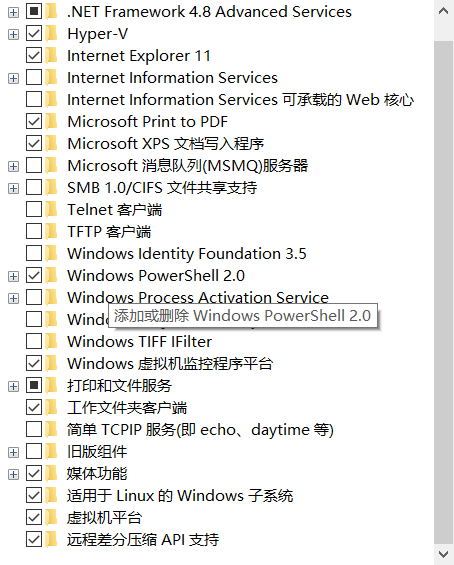
Hyper-V
Windows 虚拟机监控程序平台
适用于Linux的 windows 子系统
虚拟机平台
若点进去启动或关闭windows功能后没有Haper-V,则需要在桌边上创建一个文件夹,后缀名为cmd,在文件夹里面输入:
pushd "%~dp0"
dir /b %SystemRoot%\servicing\Packages\*Hyper-V*.mum >hyper-v.txt
for /f %%i in ('findstr /i . hyper-v.txt 2^>nul') do dism /online /norestart /add-package:"%SystemRoot%\servicing\Packages\%%i"
del hyper-v.txt
Dism /online /enable-feature /featurename:Microsoft-Hyper-V-All /LimitAccess /ALL
以管理员身份运行,会自动下载Haper-V,等待提示按Y键重启即可完成Haper-V,后续接着按着上边剩余的选上即可。
2.安装Ubuntu20.04
win+R,输入powershell进入命令框
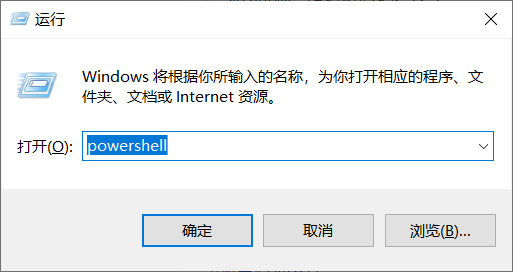
在命令框中输入:wsl --list --online,查看可用发行版列表
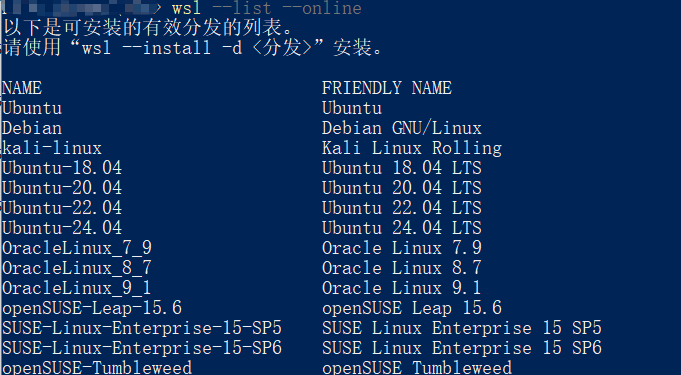
再输入:wsl --install -d
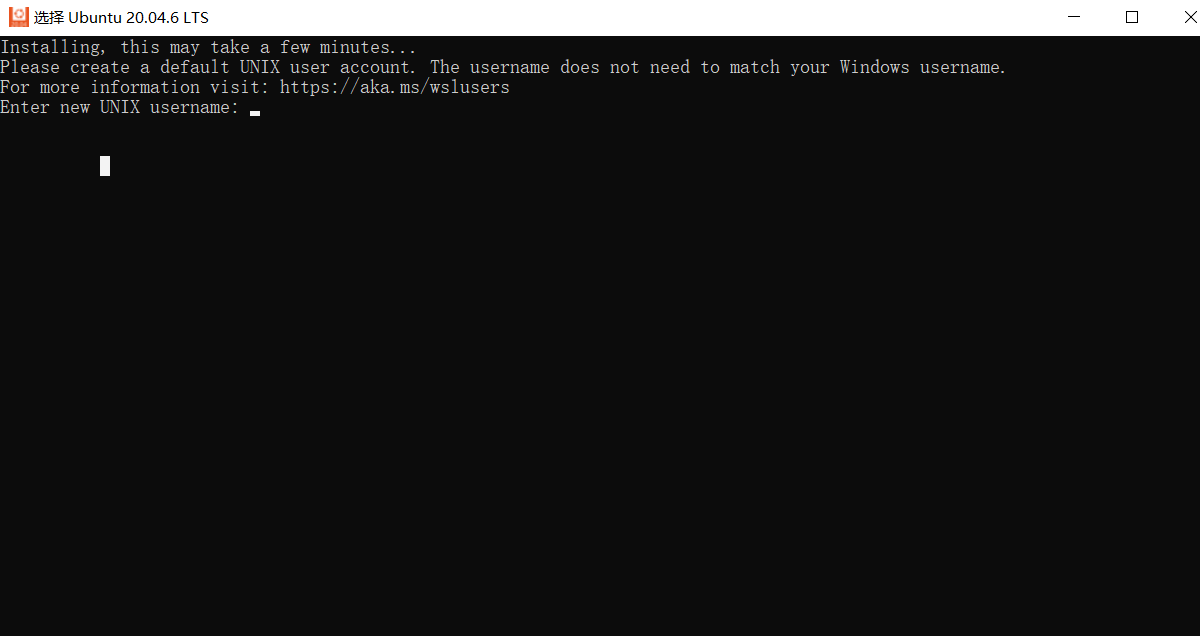
输入用户名和密码后,安装成功
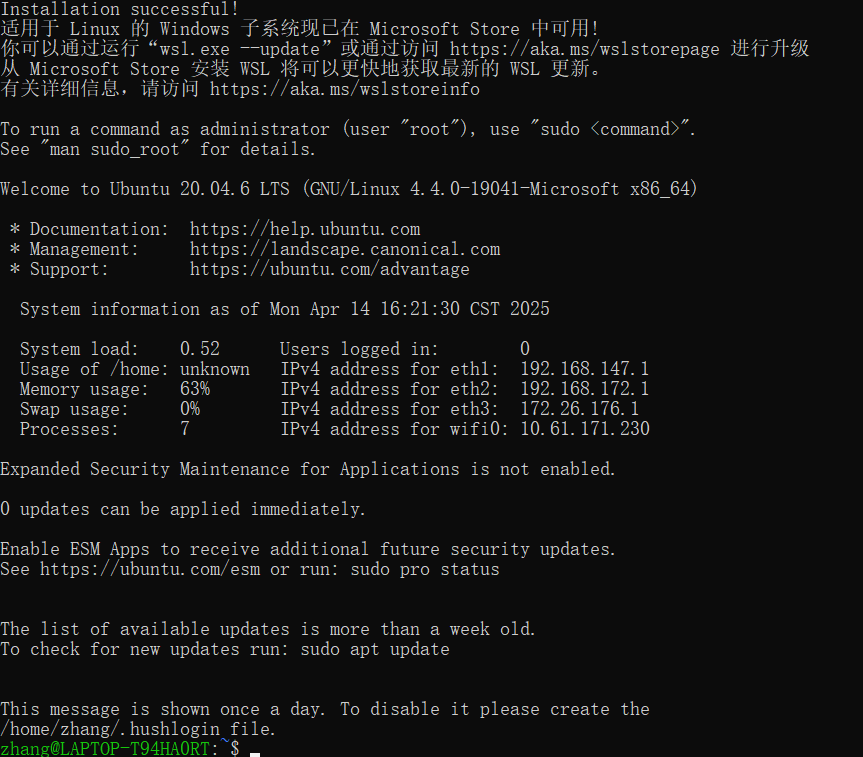
在powershell中输入bash或者wsl会进入默认的子系统
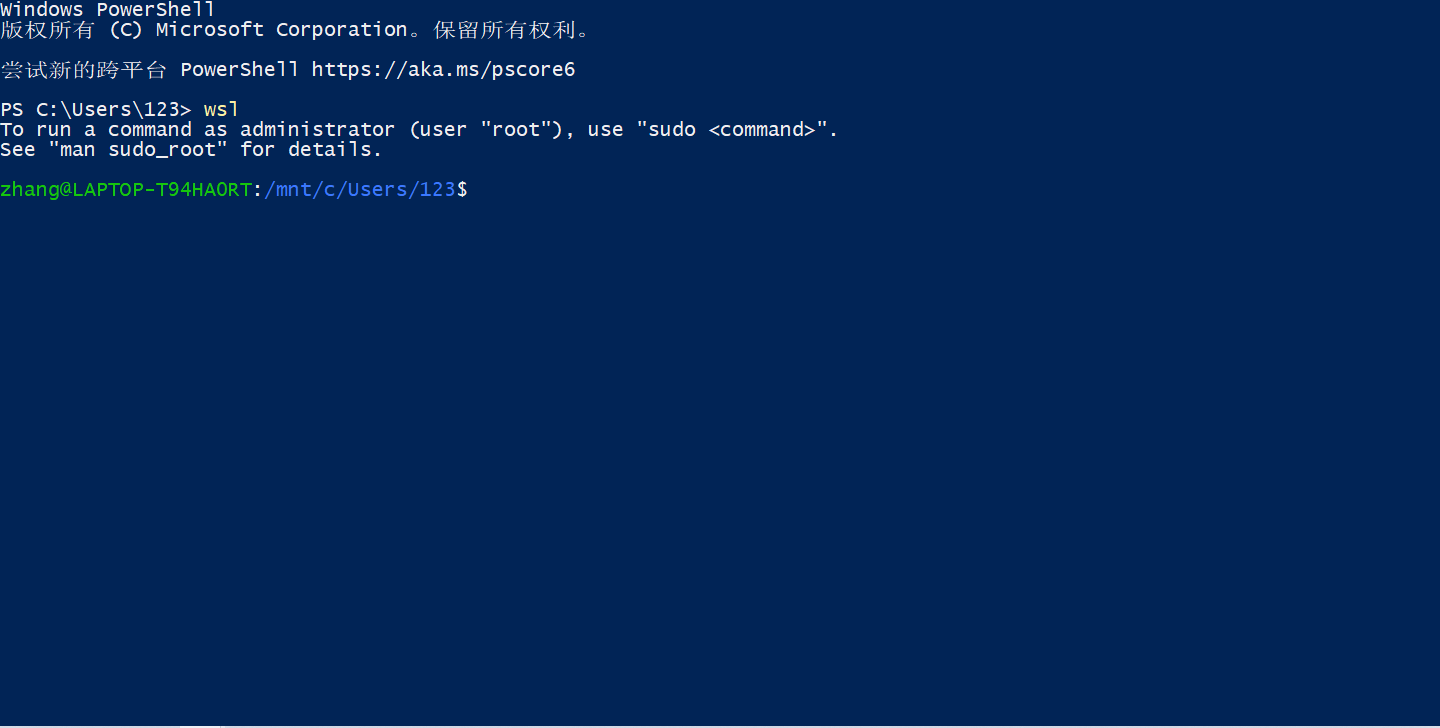
也可以在微软商店下载,需要关闭代理才能打开微软商店。上面这种下载方法,在使用docker时不能直接适应wsl2,而在微软商店下载的完全可以直接适应,省去了麻烦
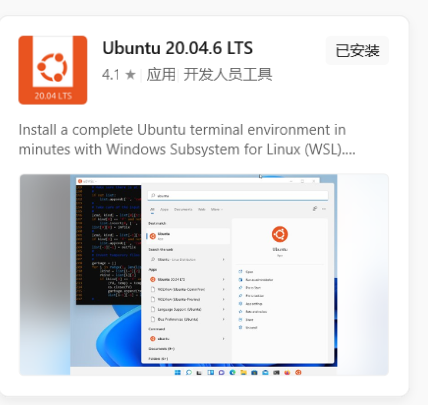
要卸载不要在开始菜单中卸载,这回导致在微软商店下载后,无法打开的情况,具体是什么情况未知,可能是有残留,可以使用这个命令进行卸载
#查看当前环境安装的wsl
wsl --list
#注销(卸载)当前安装的Linux的Windows子系统(名称要与list获取的一致)
wsl --unregister Ubuntu-20.04
3.安装docker
打开docker desktop网址,先注册,注册完之后自动跳到下面这个界面
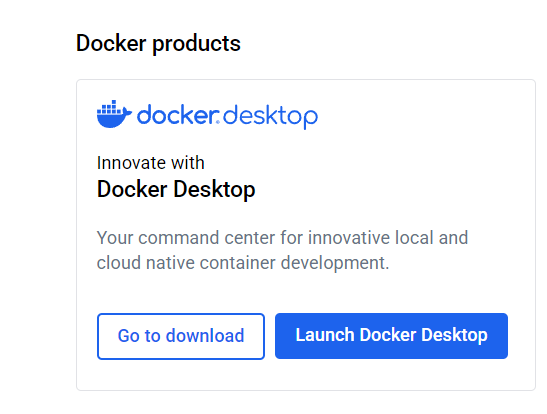
点击go to download后,出现下面这个界面
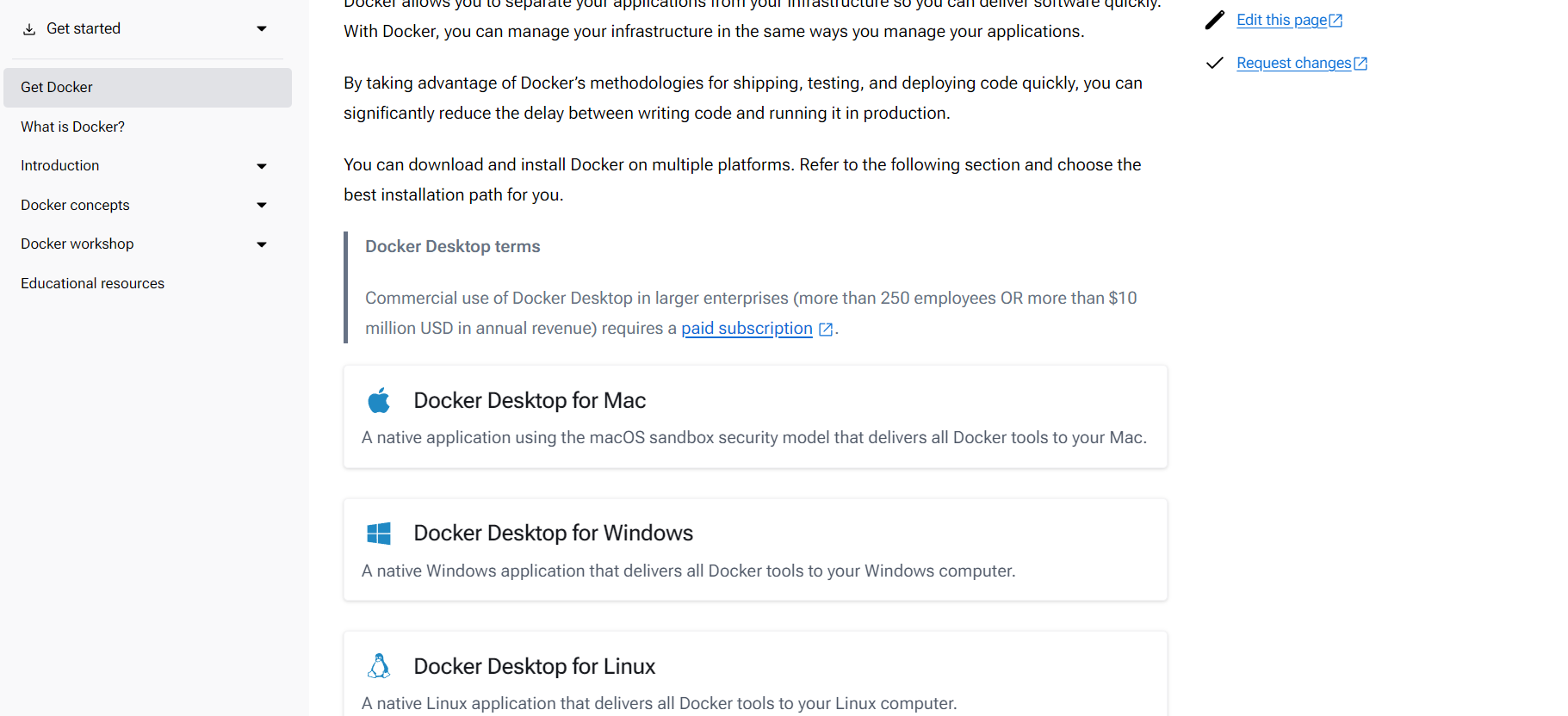
下载Dockers DesKtop for Windows版的,下载后直接安装即可,注意没有路径选择,直接安装在C盘,应该有安装其它位置的方法,目前没有找到。下载完成后,一直点确定即可。安装完成后会有这个界面
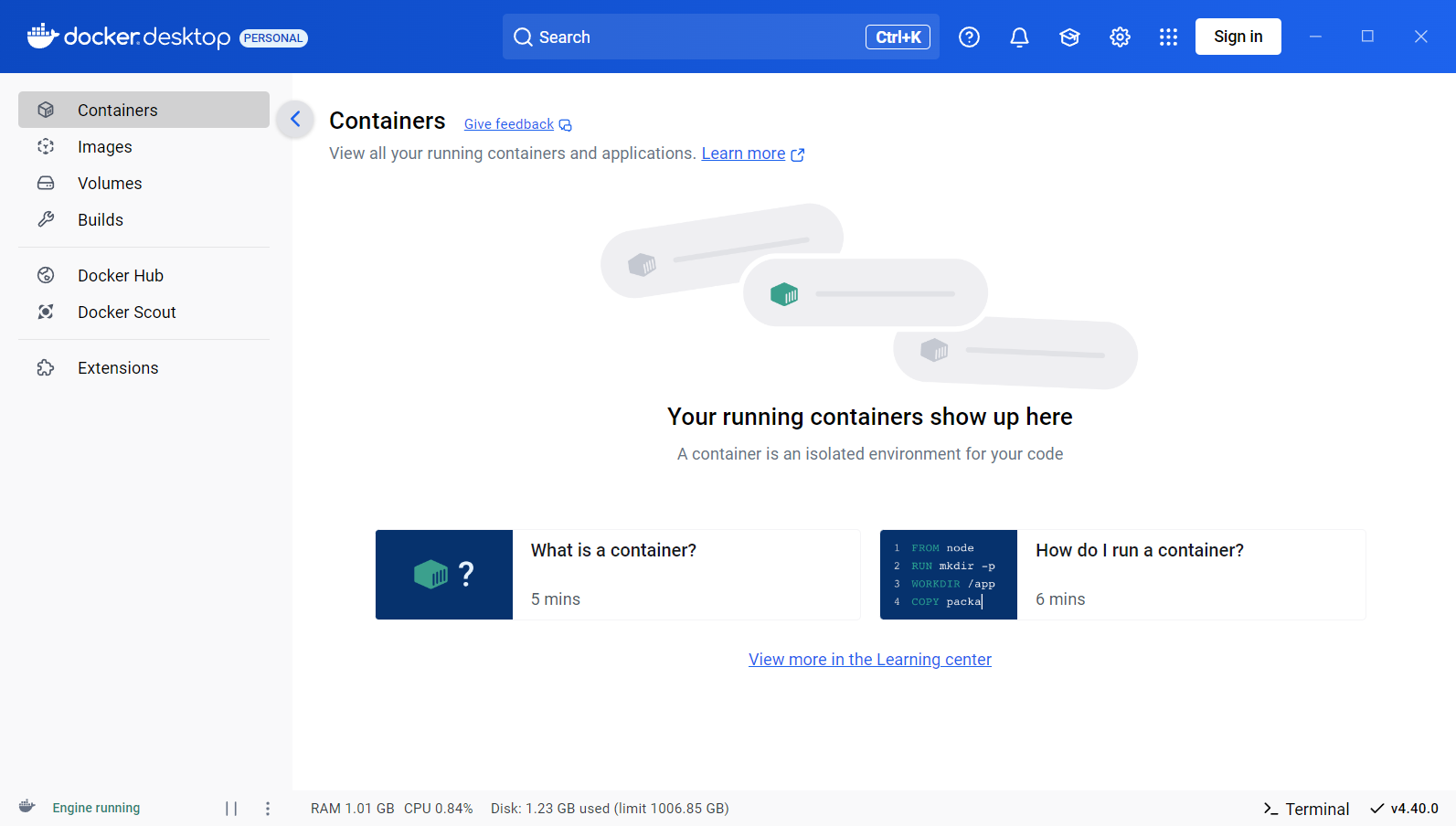
可以选择安装Docker到指定目录,在黑窗口打开,输入以下命令:
"E:\Docker Desktop Installer.exe" install --installation-dir="E:\software\docker"

更改配置,点击工具栏中的齿轮(右上方)
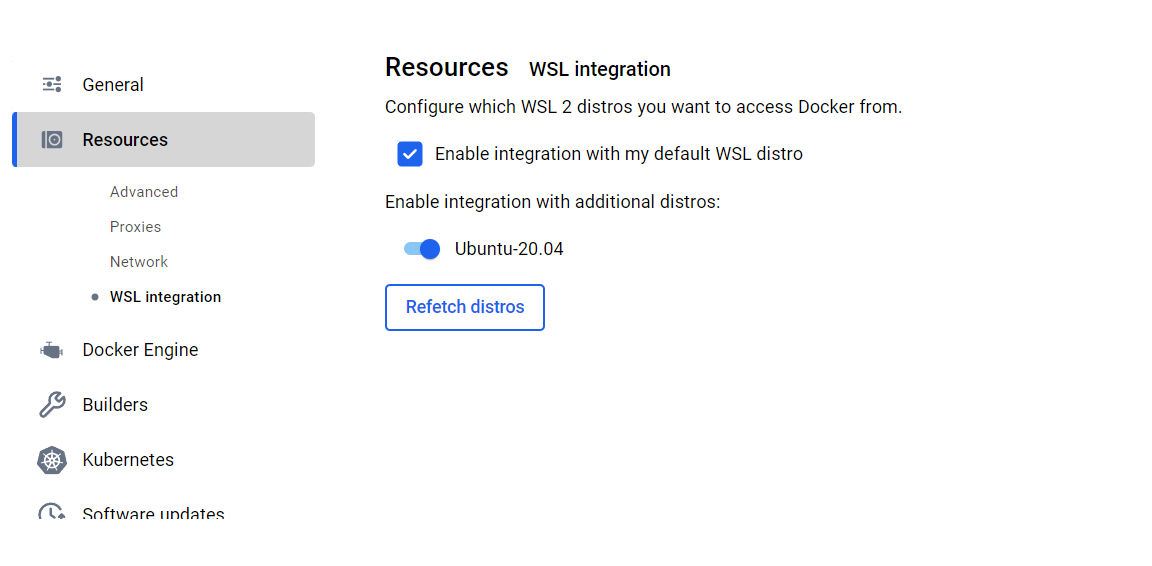
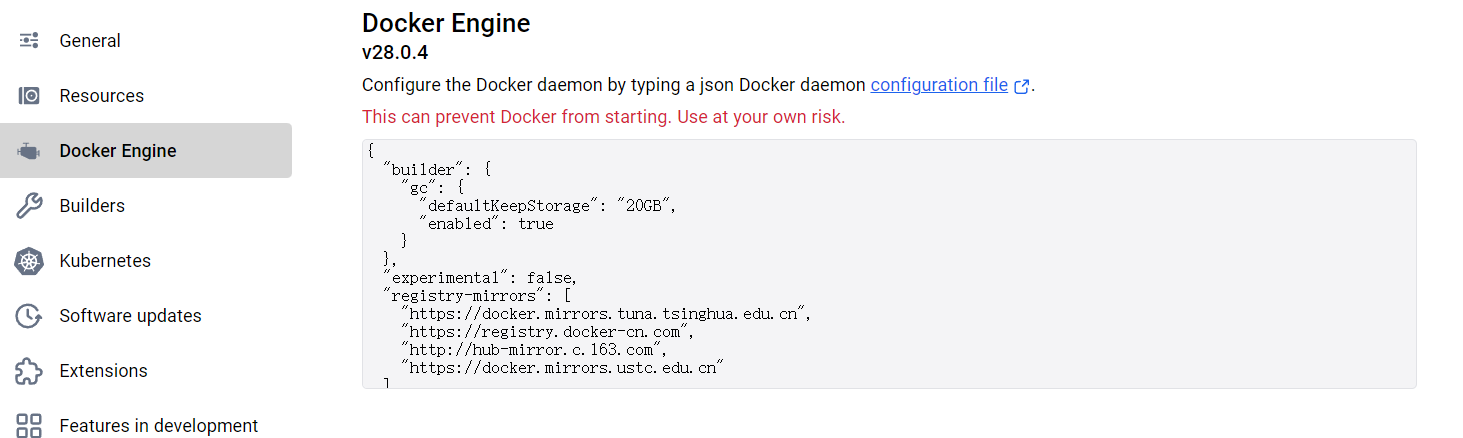
配置环境代码如下
"experimental": false,
"registry-mirrors": [
"https://docker.mirrors.tuna.tsinghua.edu.cn",
"https://registry.docker-cn.com",
"http://hub-mirror.c.163.com",
"https://docker.mirrors.ustc.edu.cn"
]
上段代码是参考别人的,具体请看:https://blog.csdn.net/agoodtimeo/article/details/139315084
OK,前置工作完成了,开始正式复现BundleSDF代码了
4.复现BundleSDF代码
开始第一步:部署到docker,下载docker。
由于我部署docker环境时总是失败,我就尝试了这个项目过去的版本BundleTrack,这个项目主要针对6D位姿估计,没有模型的三维重建,但是可以解决我现在的问。这两个模型的数据集是都可以公用的,BundleTrack我已经完全复现出来,后续找时间会添加到下面,这个项目不像BundleSDF那样直接给出可视化,而是需要调用作者给出的函数实现主要那样的效果,有问题欢迎指正,或者联系我讨论。



 浙公网安备 33010602011771号
浙公网安备 33010602011771号